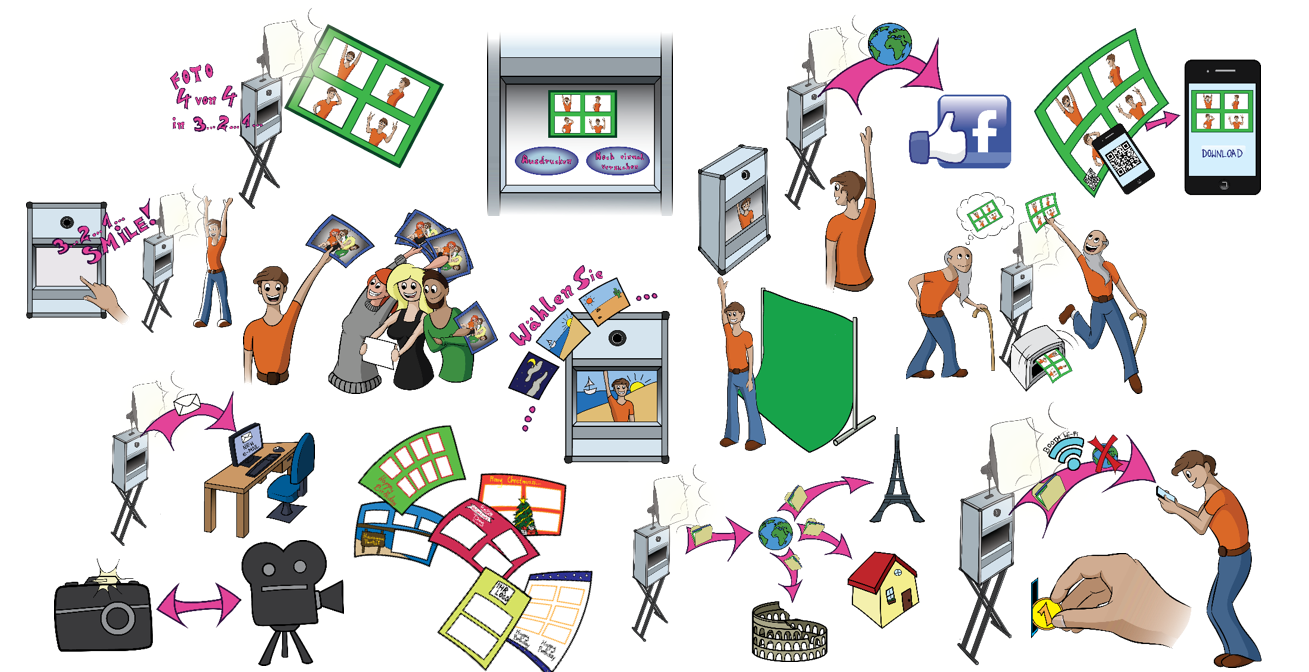Standardworkflow
Der Gast berührt den Bildschirm (Touchscreen) und startet damit die sogenannte Photoboothsequenz. Nach dem Ablauf des sichtbaren Coundown wird ein Foto gemacht und gespeichert. Nach dem Event werden die gespeicherten Daten an den Auftraggeber übergeben.

Option 1 - Multiaufnahme
In einer Photoboothsequenz können bis zu acht Aufnahmen gemacht werden. Diese werden anschließend, als Collage aufbereitet und gespeichert. Der Auftraggeber erhält nach dem Event die Einzelfotos und die erstellten Collagen.
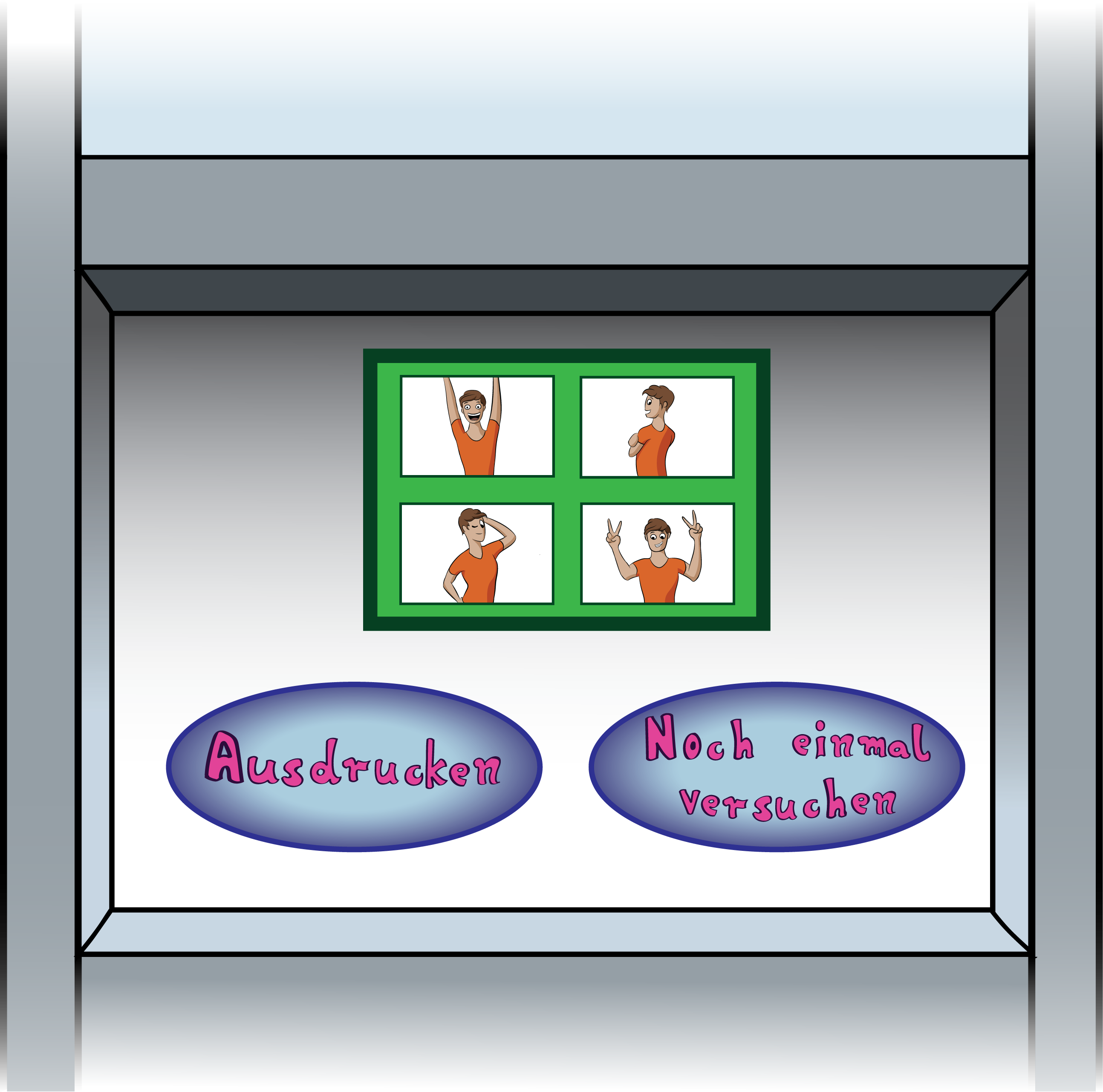
Option 2 - Druckfunktion
Sparen Sie Papier und schonen Sie die Umwelt. Nach den Aufnahmen wird die fertige Collage angezeigt. Der Gast kann nun wählen ob er Drucken möchte oder ob er es lieber noch einmal versucht. So ist sichergestellt, dass nur Bilder gedruckt werden, die den Gästen auch gefallen. Tipp: Sparen Sie nicht am Drucker. Es gibt billige Drucker für den Privatgebrauch. Diese brauchen für jeden Ausdruckt ca. 45 Sekunden und nach 25 Bildern muss Papier gewechselt werden. So kommt keine Freude auf.

Option 3 - Multidruckfunktion
Wie bei Option 2 wird auch hier am Ende der Sequenz die Collage angezeigt. Nun kann der Gast aber wählen wie viele Ausdrucke er haben möchte. So wird auch bei Gruppenfotos jeder mit einer Erinnerung versorgt.
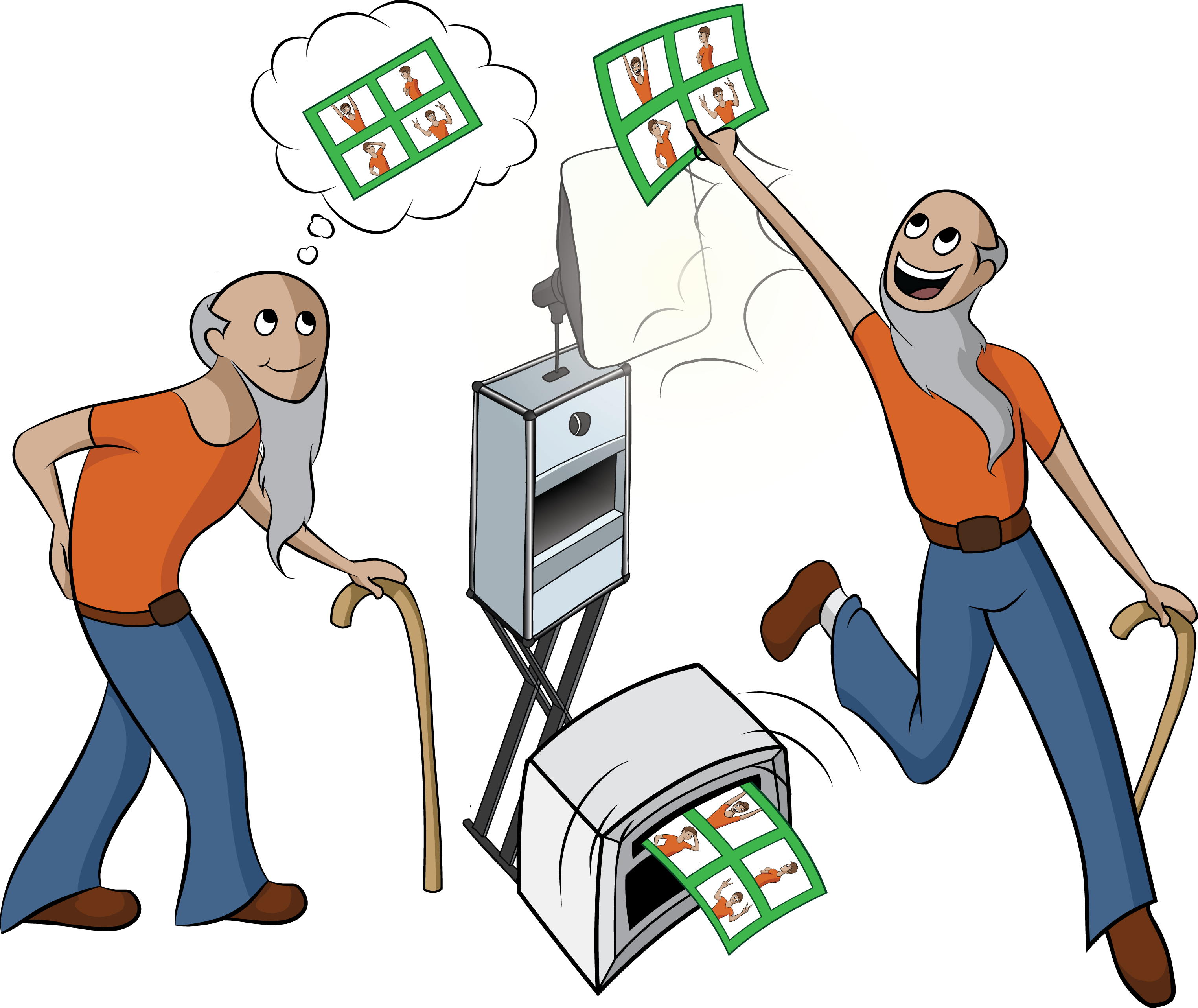
Option 4 - Reprintfunktion
So mach Sie Ihre Gäste glücklich. Mit der Reprintfunktion kann ein Foto einer früheren Photoboothsequenz nochmals gedruckt werden. Der Gast kann dieses am Photobooth aus einer Bildübersicht am Bildschirm auswählen.
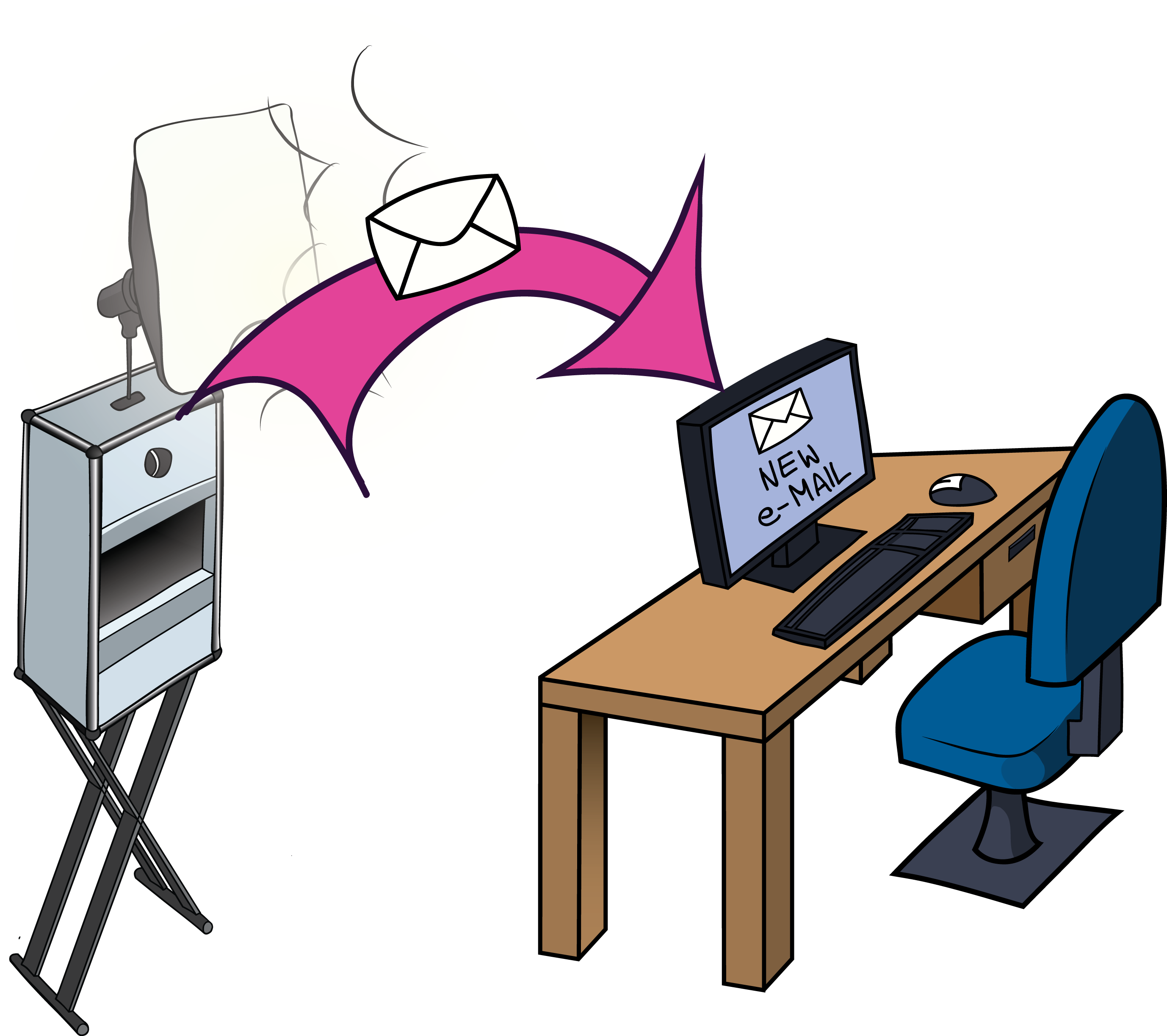
Option 5 - E-Mail Funktion
Verteilen Sie ihre Botschaft. Am Ende der Sequenz kann der Gast sich das Bild per eMail senden. Er gibt seine eMail Adresse am Touchscreen ein und bekommt die Collage als eMail. Im eMail-Text können weitere Informationen mitgeschickt werden. Sie können in der eMail z.B. eine verkleinerte Version des Bildes anhängen. Im Text der eMail befindet sich dann ein Link auf das hochauflösende Bild zum Download. So schonen Sie das mobile Datenvolumen ihrer Gäste. Die Email-Adressen werden auf Wunsch gespeichert. Der Gast kann in der Sequenz um seine Zustimmung zu einem Disclaimer gebeten werden. Ist vor Ort einmal kein Internet verfügbar, so können die eMails nachträglich verschickt werden.
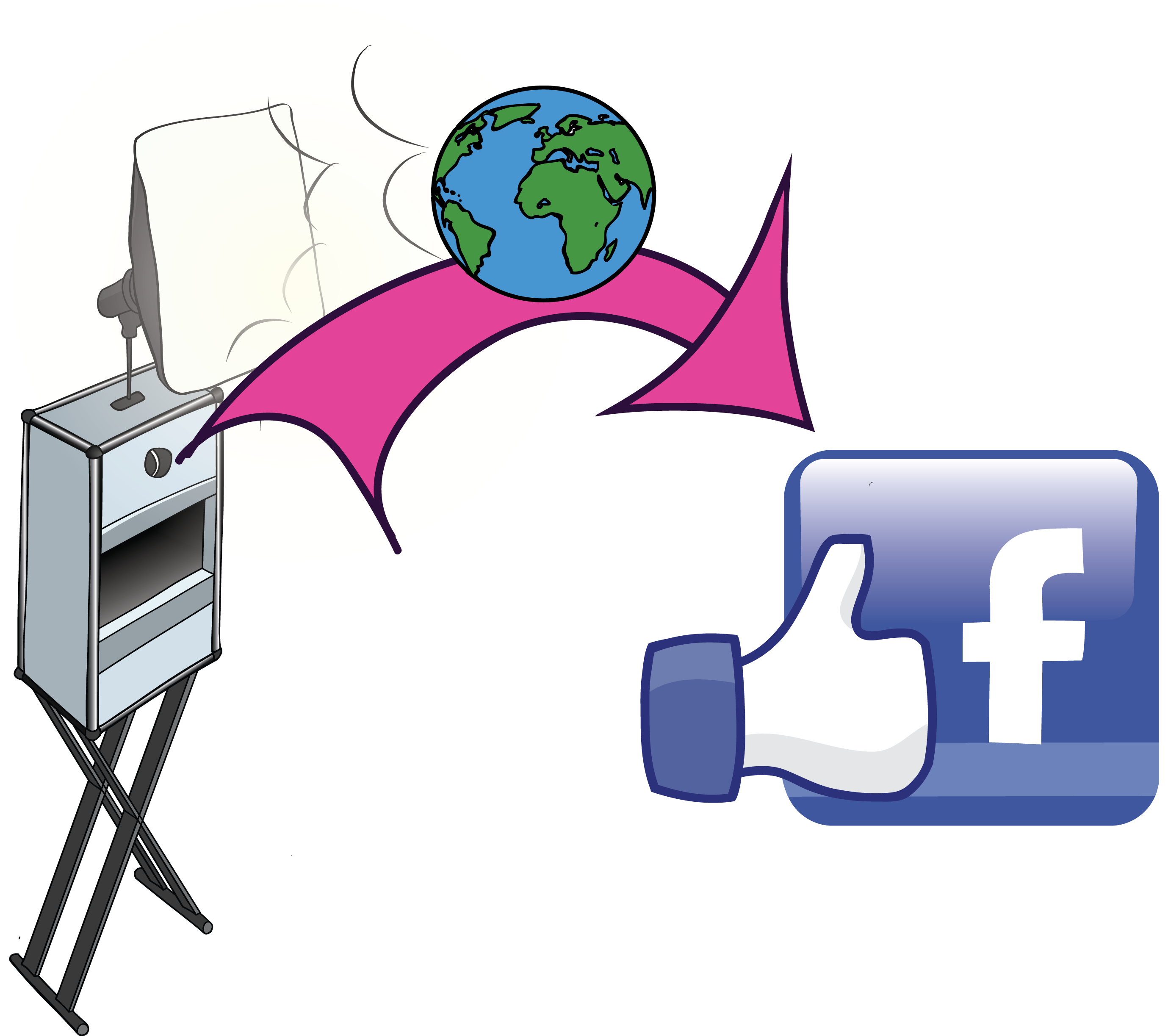
Option 6 - facebook Upload
Social Media auf dem Event.
Der Gast kann am Ende das Bild auf seine persönliche Facebook Seite hochladen. Hierzu ist die Eingabe der Facebook Zugangsdaten am Photobooth notwendig.
Update 31.10.2019: Aufgrund von diversen Datenskandalen ist der direkte Upload mittlerweile von Facebook gesperrt worden. Die beste Alternative hierzu ist die DSGVO konforme Onlinegalerie. (weitere Infos)
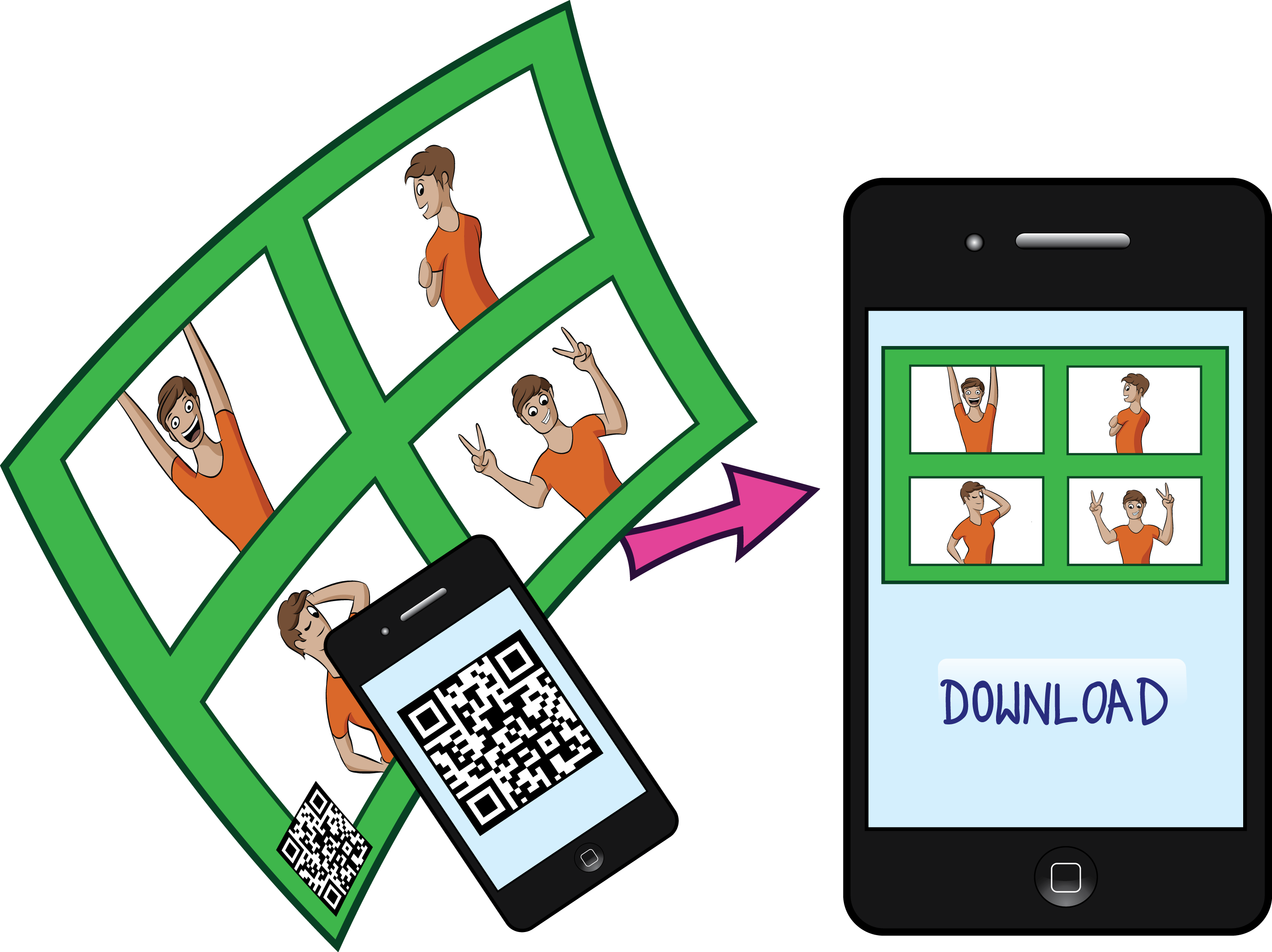
Option 7 - (Dynamischer) QR-Code
Auf der Collage kann ein statischer oder dynamischer QR-Code eingefügt werden. Der Code kann statisch auf die eigene Homepage oder dynamisch direkt auf das Bild verweisen. Zur Sicherung der Privatsphäre kann der Name der Bilddatei zufällig kryptisch erzeugt werden.

Option 8 - Liveview vor der Aufnahme
Vor und während des Countdowns sieht sich der Gast live auf dem Bildschirm und kann sich optimal positionieren.
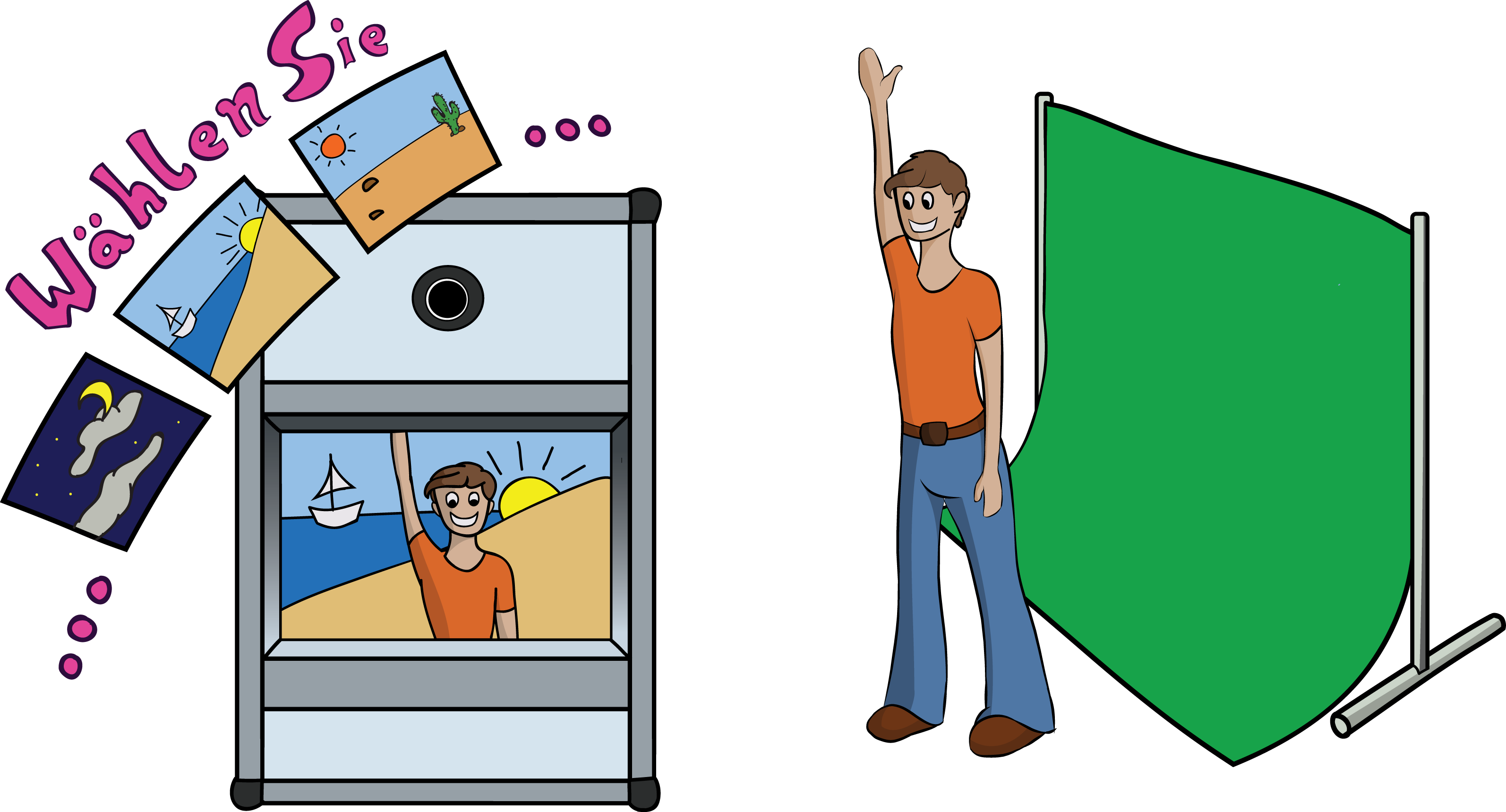
Option 9 - Greenscreen
Der Gast wird vor einem grünen Hintergrund fotografiert. Dieser wird für das Liveview Bild in Echtzeit durch ein anderes Hintergrundbild ersetzt. Vor dem Ausdruck wird die Freistellung durch eine sehr hochwertige Spezialsoftware optimiert. Die Greenscreenoption kann mit einem fest vorgegeben Hintergrund angeboten werden. Alternativ kann man den Gast selbst aus einer vorgegebenen Auswahl selektieren lassen.
Greenscreen ist mittlerweile auch ohne grünen Hintergrund möglich. Die Technik dafür wird online durch ein KI (künstliche Intelligenz) System bereitgestellt. (weitere Infos)

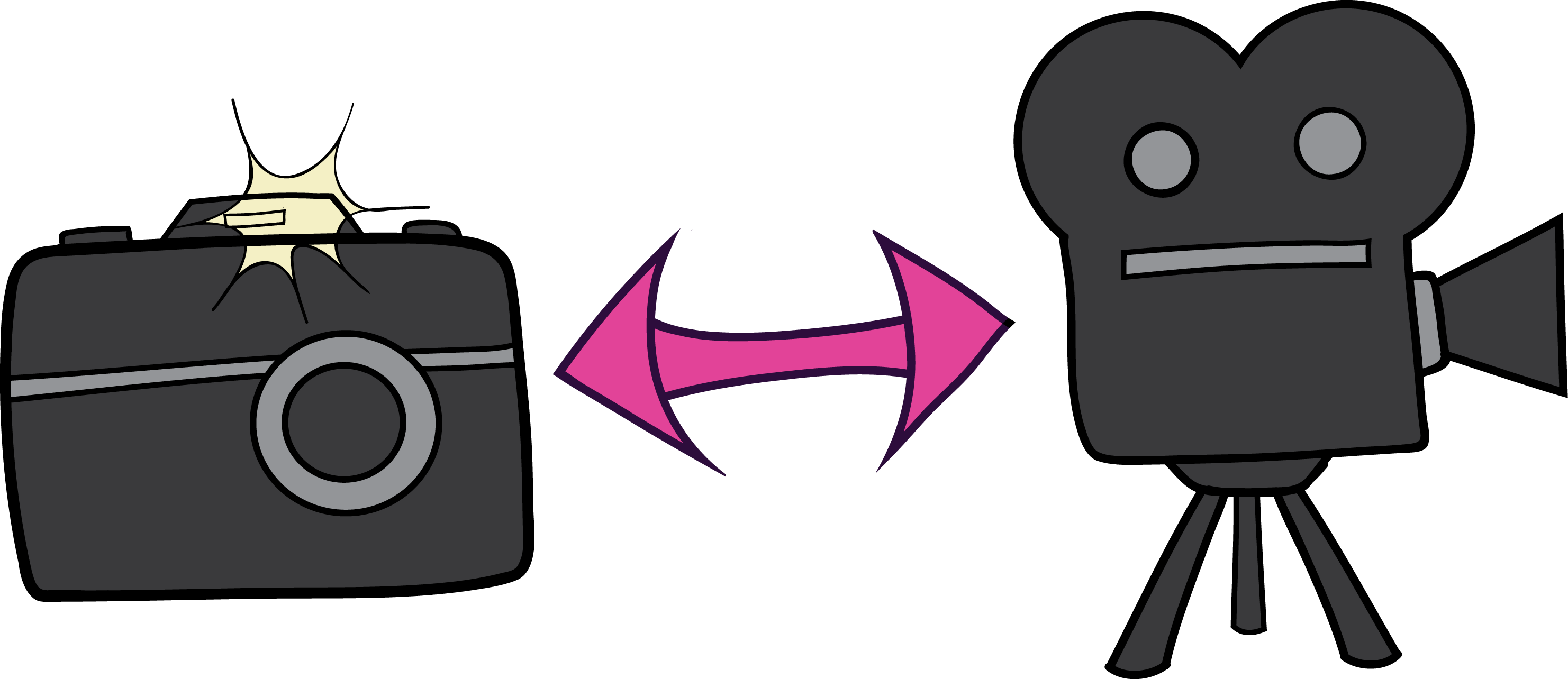
Option 10 - Videobooth
Anstelle einer Photoboothsequenz kann auch eine Videoboothsequenz gestartet werden. In deren Verlauf wird ein Video in einer frei definierbaren Länge aufgenommen. Der Gast kann danach das Video ansehen und zwischen Speichern und Verwerfen wählen.
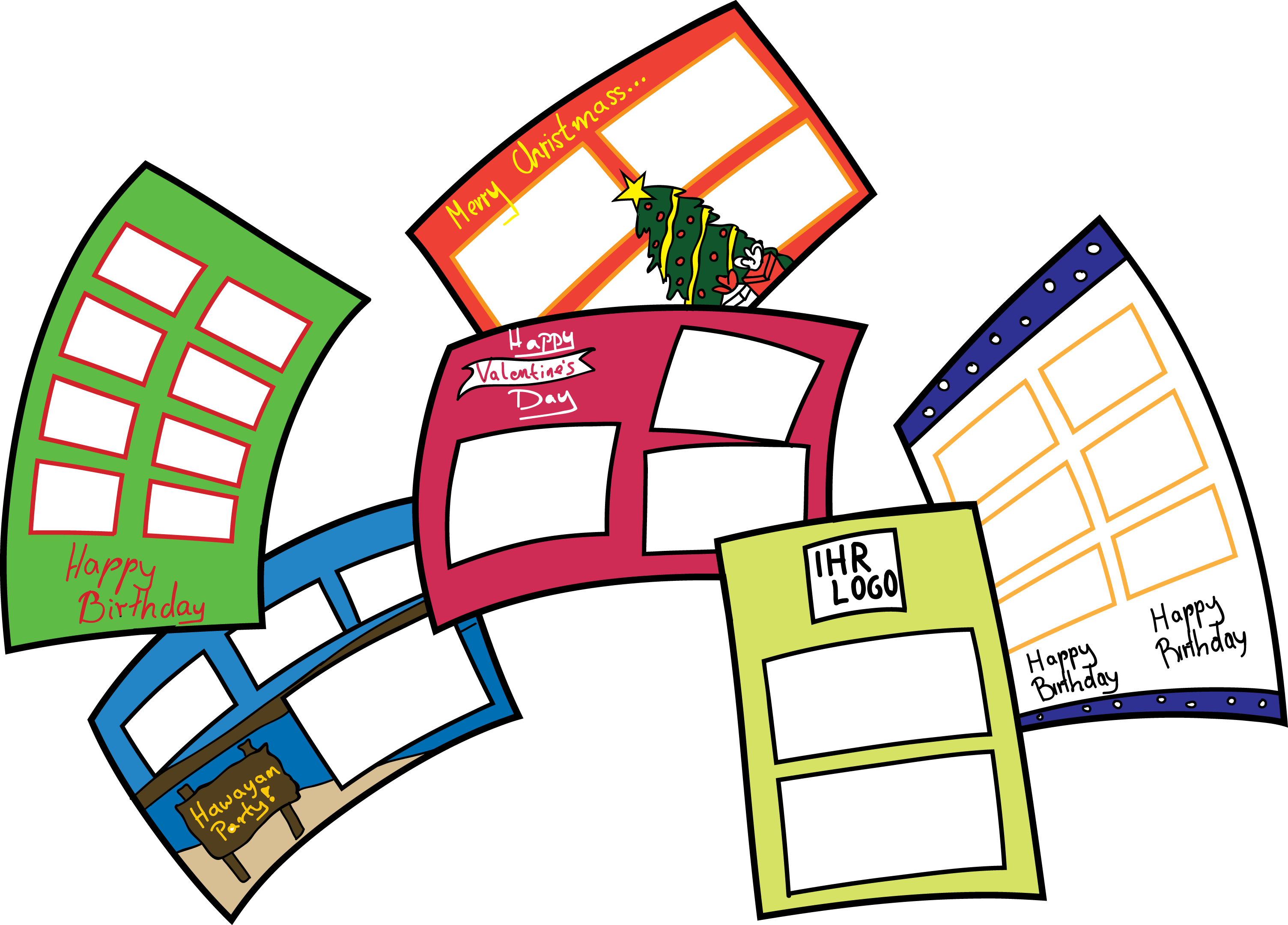
Option 11 - Branding
So bekommen Sie gratis einen Platz am Kühlschrank: Sowohl das Photobooth als auch die Collagen können mit dem Branding des Auftraggebers versehen werden. So kann z.B. auf jedem Ausdruck das Logo und die Werbebotschaft der Veranstaltung aufgedruckt werden.
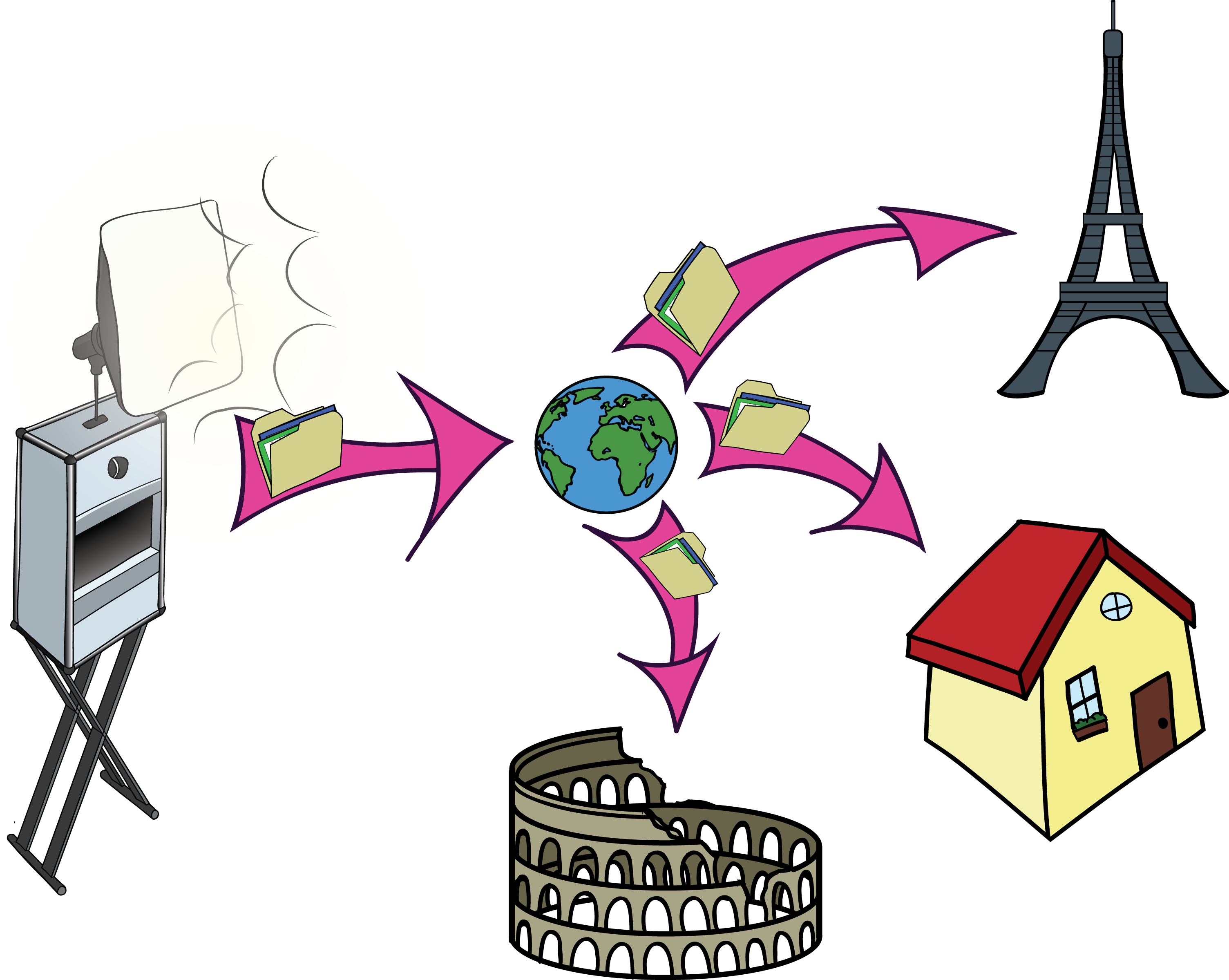
Option 12 - Online Galerie
Bei verfügbarer Internetverbindung kann in Echtzeit eine Onlinegalerie mit den Bildern zur Verfügung gestellt werden. Die Onlinegalerie stellt automatisch einen Privatspährenschutz zur Verfügung. Jeder Gast kann nur die Bilder sehen, für die er die sogenannte FotoPin kennt. Die FotoPin kann direkt auf das Bild oder einen kleinen Aufkleber gedruckt werden.
So kann die Onlinegalerie aussehen: https://bilder.photobooth-deluxe.de (FotoPIN: ABC12345)
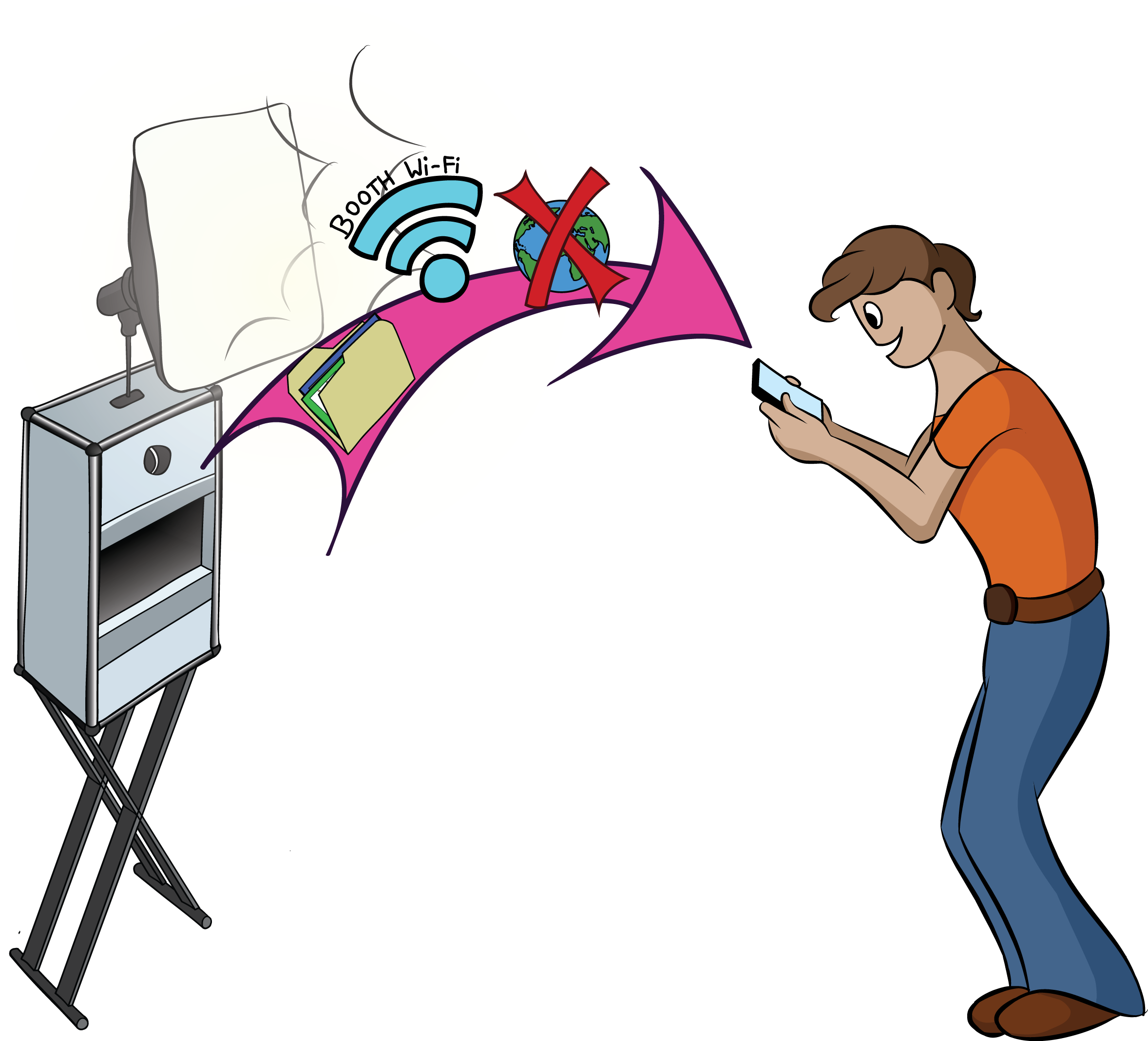
Option 13 - Offline Galerie
Das Photobooth stellt ein eigenes WLAN zur Verfügung. Über dieses können sich die Gäste die Bilder direkt vor Ort auf das Smart Device herunterladen. Dazu ist keine Internetverbindung erforderlich. Es steht eine offene Galerie mit allen Bildern des Events und eine Galerie mit Privatspärenschutz und FotoPin zur Verfügung.
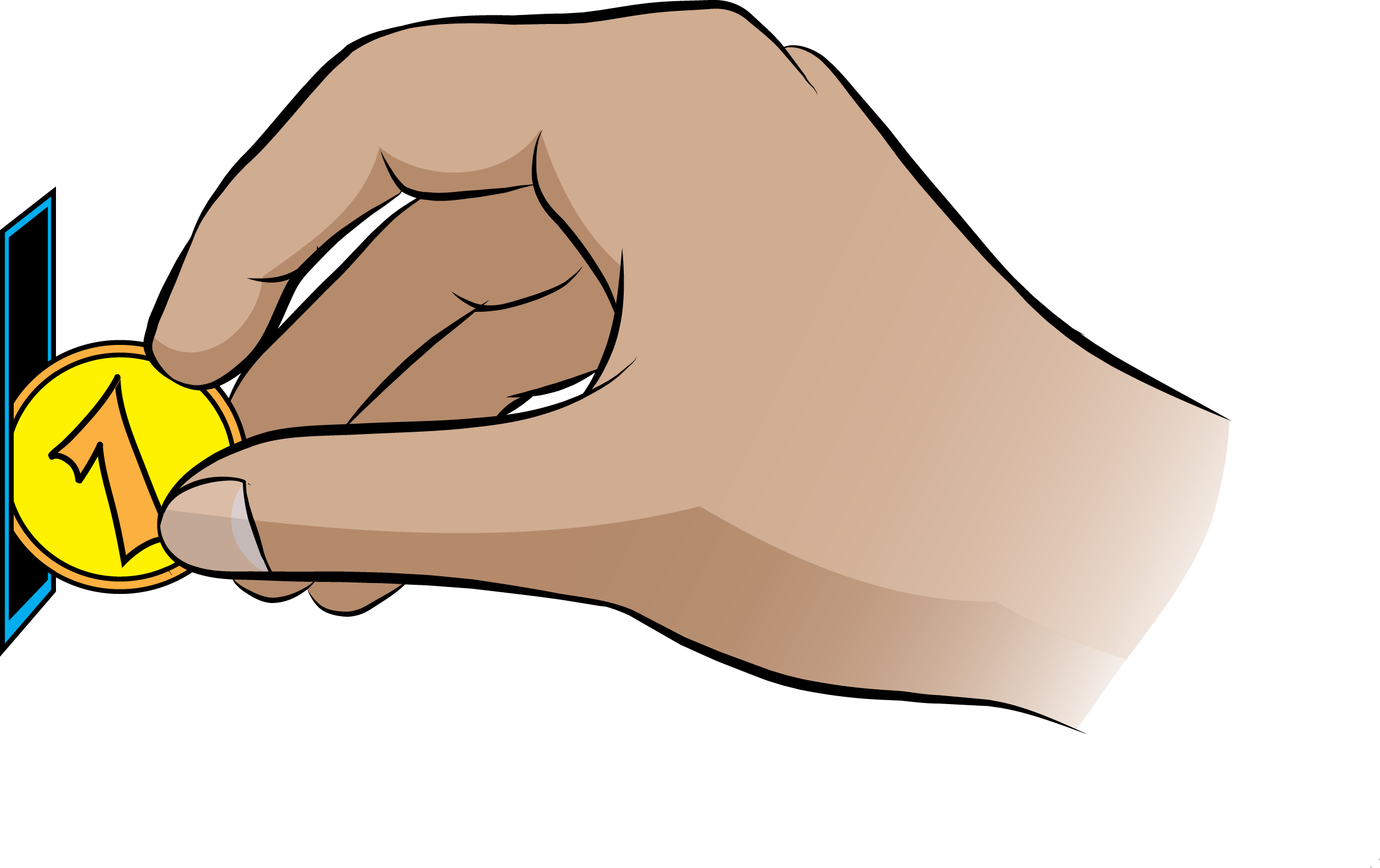
Option 14 - Münzeinwurf
Der Gast kann das Photobooth nur durch Einwurf einer Münze oder eins Cetons aktivieren.
Option 15 - Instagram-Style Filter
Die Photobooth-Software bietet die Möglichkeit, dass ein Filter über das Liveivew Bild und über die Aufnahme gelegt werden kann.
Option 16 - Multilayout Profile
Mit DSLRRemotePro sind Ihre Gäste nicht auf ein Layout festgelegt. Sie können Ihnen die Wahl zwischen unterschiedlichsten Drucklayouts geben. Das Beispielsbild zeigt den Startbildschirm mit drei Layoutvarianten. Das linke Layout wird dabei vollautomatisch in zwei Streifen wie beim Passbildautomaten geschnitten.

Option 17 - Animierte gif & Videos
Durch die GIF / MP4-Videooption können Sie ihren Gästen ein lebendiges Ergebnis zum Teilen in sozialen Medien zur Verfügung stellen. Die Aufnahmen der Collage werden dazu im Hintergrund zu einem animierten Bild/Video zusammengefügt.